win10输入法不能切换处理方法 win10输入法无法切换怎么解决
更新时间:2023-09-16 09:56:53作者:yang
win10输入法不能切换处理方法,近年来随着Windows 10操作系统的广泛应用,很多用户都遇到了一个共同的问题:Win10输入法无法切换,当我们在使用计算机时,输入法的切换是一个非常基本和常用的操作,然而有时候却会遇到无法切换的情况,给我们的日常使用带来了不便。面对这种情况,我们应该如何解决呢?本文将为大家介绍一些解决Win10输入法无法切换的方法,帮助大家解决这一常见的问题。
具体方法:
1、点击左下角的菜单,点击“设置”。
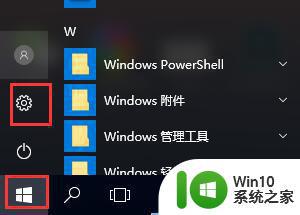
2、然后点击“时间和语言”,并进入。
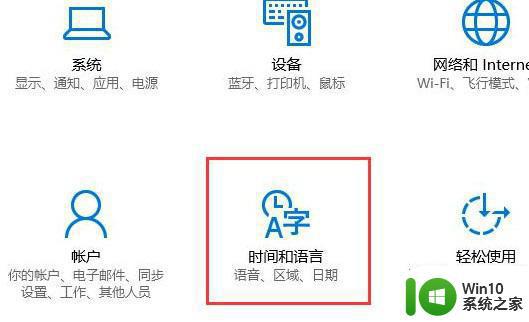
3、切换到“区域和语言”,然后点击中文,然后点击“选项”进入。
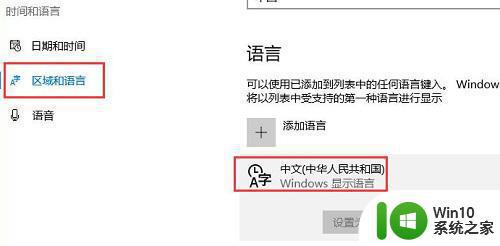
4、然后查看,如果只有一款输入法,就无法切换输入法,如果是两款输入法,就能够切换输入法了。
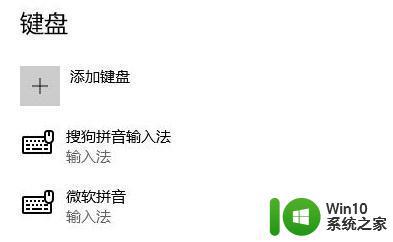
5、点击“添加键盘”,然后加够至少两款输入法,就能够解决这个问题了。
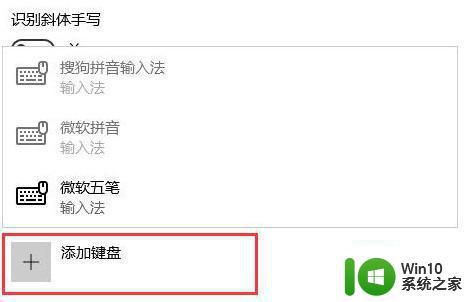
以上就是win10输入法不能切换的处理方法,如果您遇到了这种情况,可以按照本文提供的方法解决,希望本文能对您有所帮助。
win10输入法不能切换处理方法 win10输入法无法切换怎么解决相关教程
- win10输入法不能切换怎么办 win10输入法不能切换如何修复
- windows10输入法切换不了的解决方法 win10切换不了输入法怎么办
- win10输入法切换不了怎么办 win10无法切换输入法如何修复
- 电脑Win10更新后不能切换输入法两种解决方法 电脑Win10更新后不能切换输入法怎么办
- win10关闭shift切换输入法的方法 win10怎么取消shift切换输入法
- Win10切换输入法的两种方法 Win10怎么样切换输入法的快捷键
- 电脑切换不了输入法怎么回事 Win10切换输入法失败怎么办
- Win10中英文输入法无法切换的处理方法 Win10中英文输入法无法相互切换什么情况
- win10输入法切换不出来电脑输入法不见怎么解决 Win10输入法切换不出来怎么办
- win10输入法切换了但还是原来的输入法怎么办 win10输入法切换无效怎么解决
- win10如何切换英文输入法 win10切换英文输入法的方法
- win10输入法无法切换中文解决方法 win10输入法无法切换中文怎么解决
- 蜘蛛侠:暗影之网win10无法运行解决方法 蜘蛛侠暗影之网win10闪退解决方法
- win10玩只狼:影逝二度游戏卡顿什么原因 win10玩只狼:影逝二度游戏卡顿的处理方法 win10只狼影逝二度游戏卡顿解决方法
- 《极品飞车13:变速》win10无法启动解决方法 极品飞车13变速win10闪退解决方法
- win10桌面图标设置没有权限访问如何处理 Win10桌面图标权限访问被拒绝怎么办
win10系统教程推荐
- 1 蜘蛛侠:暗影之网win10无法运行解决方法 蜘蛛侠暗影之网win10闪退解决方法
- 2 win10桌面图标设置没有权限访问如何处理 Win10桌面图标权限访问被拒绝怎么办
- 3 win10关闭个人信息收集的最佳方法 如何在win10中关闭个人信息收集
- 4 英雄联盟win10无法初始化图像设备怎么办 英雄联盟win10启动黑屏怎么解决
- 5 win10需要来自system权限才能删除解决方法 Win10删除文件需要管理员权限解决方法
- 6 win10电脑查看激活密码的快捷方法 win10电脑激活密码查看方法
- 7 win10平板模式怎么切换电脑模式快捷键 win10平板模式如何切换至电脑模式
- 8 win10 usb无法识别鼠标无法操作如何修复 Win10 USB接口无法识别鼠标怎么办
- 9 笔记本电脑win10更新后开机黑屏很久才有画面如何修复 win10更新后笔记本电脑开机黑屏怎么办
- 10 电脑w10设备管理器里没有蓝牙怎么办 电脑w10蓝牙设备管理器找不到
win10系统推荐
- 1 索尼笔记本ghost win10 64位原版正式版v2023.12
- 2 系统之家ghost win10 64位u盘家庭版v2023.12
- 3 电脑公司ghost win10 64位官方破解版v2023.12
- 4 系统之家windows10 64位原版安装版v2023.12
- 5 深度技术ghost win10 64位极速稳定版v2023.12
- 6 雨林木风ghost win10 64位专业旗舰版v2023.12
- 7 电脑公司ghost win10 32位正式装机版v2023.12
- 8 系统之家ghost win10 64位专业版原版下载v2023.12
- 9 深度技术ghost win10 32位最新旗舰版v2023.11
- 10 深度技术ghost win10 64位官方免激活版v2023.11